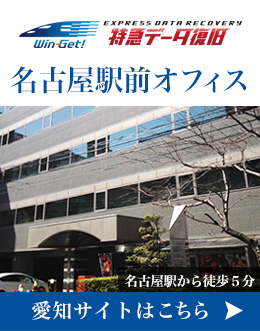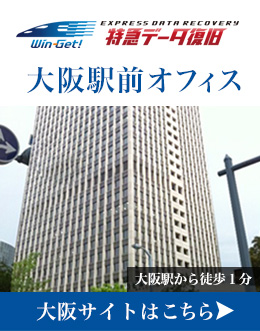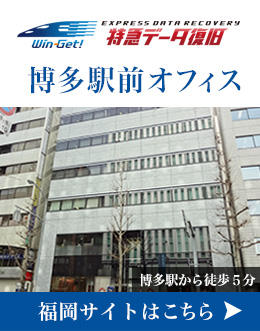社内でのデータ共有のために、NASを利用されている企業は多くあります。昨今、企業にとって、「データ」というものは、業務遂行に必要不可欠です。
社内でのデータ共有のために、NASを利用されている企業は多くあります。昨今、企業にとって、「データ」というものは、業務遂行に必要不可欠です。
また、蓄積されたデータはその企業にとって唯一無二であり、計り知れない価値のあるものとなっています。
そんなデータを保存している機器が、ある日突然動かなくなってしまったら…。
今回は、経年化したNASの入れ替えを行う際に、機器トラブルで、データ移行ができなくなってしまった事例と、データ移行を行う時の注意点を紹介します。
Contents
『バックアップをしていればよかった』LAN接続のNAS入れ替えで問題発生!

長年使用してきたNAS(LANDISK:HDL-XR4.0)が古くなってきたので、NASの入れ替えを行うことにしました。
古いNASの電源を落として取り外した後、新しいNASにLANケーブルを繋ぎ、アクセスができることを確認しました。 新しいNASの設定を行い、データの移行をしようとして古いNASにもLAN接続をしたところ、アクセスができなくなりました。
こんなことになるとは思っていなかったので、バックアップも取っておらず、業務にも支障が出てしまいました。
「NASにアクセスすることができなくなった」と担当の方から相談のご連絡と、
「一刻も早くデータを復旧したい」とのご依頼をいただきました。
5時間でのスピード復旧に成功!
 今回、業務に支障が出ていた為、お客様先に伺い出張対応を行いました。
今回、業務に支障が出ていた為、お客様先に伺い出張対応を行いました。
4台のHDDが搭載されているNAS(LANDISK:HDL-XR4.0)の初期診断を行いました。
結果、4台中2台のHDDのシステム領域が破損している状況を確認しました。
しかし、データが書き込まれている領域については、物理的に破損している不良セクタなどがなかった為、全てのHDDからRAIDの解析を行いました。
その結果、RAID5でデータを復元することが可能であり、データの破損もない良好な状態であることが判明し、約5時間でのスピード復旧に成功しました!
現地出張対応でその場でデータ納品完了
 復旧対応を現地で行い、確保したデータを無事に納品すると、 伺った際には、非常に心配そうだったお客様の表情に、笑顔が戻られました。
復旧対応を現地で行い、確保したデータを無事に納品すると、 伺った際には、非常に心配そうだったお客様の表情に、笑顔が戻られました。
また、今後、今回のようなことが起こらないようにするにはどうしたら良いのか、色々とお話をしました。
お客様の会社では、NAS機器などを管理する担当者は決まっておらず、ネットワークに関する知識を持つ人もいない状況でした。
そのため、今回のようにNASの入れ替えを行う際、データのバックアップなど、何も準備もしないまま、データ移行を実行されてしまいました。
古いNASから新しいNASへデータ移行時の注意点

なるべく業務を止めずに安全にデータを移行するには
事前準備(計画)と立てる
必ずバックアップを取る
段階的に移行する
ことが重要です。
「今まで使ってきたNASから新しいNASにデータを移行することが不安」
「自分でできるのか不安。データを消してしまったらどうしよう」
「データ移行時間はどれくらいかかる? 全社で使用し始めるタイミングは?」
古いNASから新しいNASへデータ移行をしようとすると、このような不安を感じることはありませんか?
また、大量のデータをLAN接続で一気にコピーしようとすると、大変な時間がかかってしまいます。
少しでもNASの入れ替えに対し不安がある際は、そのまま実行せず詳しい方やプロに相談しましょう!
日常的なバックアップ体制を!
 データのバックアップを行う1番の理由は、万一の機器のトラブルがあった際にデータの消失を防ぐことにあります。 また、BCP対策にも役立ちます。
データのバックアップを行う1番の理由は、万一の機器のトラブルがあった際にデータの消失を防ぐことにあります。 また、BCP対策にも役立ちます。
データの理想的なバックアップとして「3-2-1ルール」があります。
詳しくはこちらをご参照ください。
データのバックアップはデータの消失を防ぐだけでなく、このようなNASの入れ替えの際のデータの代替としても役立てることができます。
現在使用中のNAS機器とバックアップデータの差異を小さくするためにも、毎日、自動でバックアップを取るようにしましょう!
復旧スタッフの声
今回、使用しているLANDISK(HDL-XR4.0)が古くなったため、交換しようとした際にトラブルが発生しました。
無事にデータ復旧には成功しましたが、1歩間違えれば、データを消失してしまう可能性がありました。
NASの入れ替え時には、事前の準備が重要です。
特にバックアップは必ず取っておきましょう。それだけで、すべてのデータを消失する危険性はなくなります。
それでも、自分たちで行うのを不安に思われる方もいると思います。
NASからのデータの取り出しやトラブルが発生した際は、極力自己解決しないでください。

LANDISKの障害のおもな症例・事例
1.突然アクセスできなくなった
突然LANDISKが使えなくなる場合があります。もし、再起動しても起動しない場合、原因としてはシステムの障害や、ドライブの故障などが考えられます。自身で対処しようとすると更なる悪化にも繋がる可能性がありますので、専門家に相談しましょう。
2.アクセスランプ・ステータスランプ・DISKランプが赤く点灯や点滅している
LANDISKでトラブルが発生したら、まずはアクセスランプ・ステータスランプ・DISKランプの状態・ブザー音を確認しましょう。
もし、DISKのランプが赤く点滅している場合、番号に対応する内蔵ハードディスクにエラーが発生しています。
3.カートリッジの抜き差しをしたら動かなくなった
電源が入った状態でLANDISKのカートリッジを抜き差ししてしまうと、ブルーのランプが点滅するケースが見られます。この場合、再びカートリッジを抜いて電源を切り、電源を入れても、ブルーのランプが点滅し、続いてすべてのランプが赤く点灯し、まったく起動しなくなるケースがあります。
カートリッジの抜き差しは非常に危険です。
4.搭載しているハードディスクから異音が発生している
この場合は、磁気ヘッドなどに障害が発生している可能性が非常に高いです。
通電を繰り返してしまうと、データ復旧できる可能性が大きく下がります。
何れの場合も対応の仕方を間違えてしまうと、大切なデータを失ってしまいます。
障害が発生した場合は、すぐに「特急データ復旧 Win-get!」までご相談ください。

- 北海道・東北 北海道 | 青森県 | 岩手県 | 秋田県| 宮城県| 山形県 | 福島県
- 関東 東京都 | 神奈川県 | 千葉県 | 埼玉県 | 茨城県 | 栃木県 | 群馬県 | 山梨県
- 中部 愛知県 | 岐阜県 | 三重県 | 静岡県 | 富山県| 石川県 | 福井県 | 長野県 | 新潟県| 滋賀県
- 関西 大阪府 | 兵庫県 | 京都府 | 奈良県 | 和歌山県
- 中国・四国 広島県 | 岡山県 | 香川県 | 徳島県 | 高知県 | 愛媛県| 鳥取県| 島根県 | 山口県
- 九州・沖縄 福岡県 | 佐賀県 | 宮崎県 | 大分県 | 長崎県 | 熊本県 | 鹿児島県 | 沖縄県
- 北海道・東北 北海道 | 青森県 | 岩手県 | 秋田県| 宮城県| 山形県 | 福島県
- 関東 東京都 | 神奈川県 | 千葉県 | 埼玉県 | 茨城県 | 栃木県 | 群馬県 | 山梨県
- 中部 愛知県 | 岐阜県 | 三重県 | 静岡県 | 富山県| 石川県 | 福井県 | 長野県 | 新潟県| 滋賀県
- 関西 大阪府 | 兵庫県 | 京都府 | 奈良県 | 和歌山県
- 中国・四国 広島県 | 岡山県 | 香川県 | 徳島県 | 高知県 | 愛媛県| 鳥取県| 島根県 | 山口県
- 九州・沖縄 福岡県 | 佐賀県 | 宮崎県 | 大分県 | 長崎県 | 熊本県 | 鹿児島県 | 沖縄県